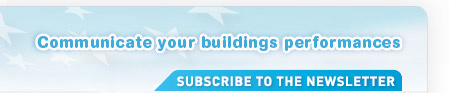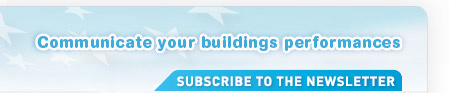3.2 Verwaltung ihrer Gebäudedaten im Internet
Durch Eingabe der Internetadresse www.display-campaign.org in ihren Browser gelangen Sie auf die Webseite der Display® Kampagne. Auf dieser Seite finden Sie ein Formular, in dass Sie ihre Login-Daten eingeben, die Sie nach der Registrierung für Display® erhalten haben. Achten Sie bitte darauf, dass ihr Interbrowser das Java-Script unterstützt [1]. Bei eventuell auftauchenden Problemen in Zusammenhang mit dem Login kontaktieren Sie bitte das Display® Team. Nachdem Sie sich erfolgreich angemeldet [2] haben sehen Sie die Startseite des geschützten Bereiches mit ihren bereits gespeicherten Kontaktdaten. Wählen Sie nun den Button Gebäude hinzufügen/ändern.
Sie erhalten eine Übersicht aller bisher gespeicherten Gebäude. Hier können Sie:
 Gebäude hinzufügen, Gebäude hinzufügen,
 ein vorhandenes Gebäude aktualisieren ein vorhandenes Gebäude aktualisieren
 ein vorhandenes Gebäude löschen ein vorhandenes Gebäude löschen
Nachdem Sie ein neues Gebäude hinzugefügt, oder ein bereits vorhandenes aktualisiert haben, erscheint in der oberen rechten Ecke der Seite ein Button Daten eingeben, der Sie zum Formular zum Eintragen der Verbrauchsdaten für ein bestimmtes Jahr für dieses Gebäude führt.
Eine andere Möglichkeit zu dem Formular zum Eintragen der Verbrauchsdaten zu gelangen, ist auf den Berechnungen Button in der linken Navigationsleiste zu klicken. Dadurch gelangen Sie zu einer Übersichtstabelle, die alle bereits eingegebenen Datensätze, das dazugehörende Referenzjahr und den Status der Berechnung enthält. Es werden der Gebäudename, das Referenzjahr und die Klassifikation in jeder der drei Kategorien angezeigt.
Hier können Sie:
 Zur Ergebnisseite gelangen, indem Sie auf den Namen des gewünschten Gebäudes klicken. Hier erhalten Sie Ihr Display® Poster. Ausserdem können Sie von der dort aus: Zur Ergebnisseite gelangen, indem Sie auf den Namen des gewünschten Gebäudes klicken. Hier erhalten Sie Ihr Display® Poster. Ausserdem können Sie von der dort aus:
 Zurück zur Dateneingabe: bringt Sie zur gleichen Seite wie Aktualisieren (siehe unten) Zurück zur Dateneingabe: bringt Sie zur gleichen Seite wie Aktualisieren (siehe unten)
 Zurück zur Übersicht: bringt Sie zur Übersichtstabelle mit allen eingetragenen Gebäuden. Zurück zur Übersicht: bringt Sie zur Übersichtstabelle mit allen eingetragenen Gebäuden.
 Daten für ein bestimmtes Referenzjahr Aktualisieren oder Daten für ein bestimmtes Referenzjahr Aktualisieren oder
 Daten für ein bestimmtes Referenzjahr Löschen Daten für ein bestimmtes Referenzjahr Löschen
Wenn ein Gebäude nicht in der Übersichtstabelle erscheint, bedeutet das, dass noch keine Verbrauchsdaten für dieses Gebäude eingegeben wurden. Um eine neue Berechnung durchzuführen, geben Sie bitte die ersten Buchstaben des Gebäudenamens in die dafür vorgesehene Box ein, oder wählen Sie ihn im Pulldown-Menü aus und klicken Sie auf "senden". Sie werden direkt zum Formular zur Verbrauchsdateneingabe gebracht, von dem aus Sie wie oben beschrieben fortfahren können.
In der oberen rechten Ecke beider Übersichtstabellen finden Sie jeweils ein Pulldown-Menü, durch das Sie entscheiden können, wie viele Gebäude Sie pro Seite angezeigt bekommen möchten. Dies ist besonders praktisch, wenn Sie viele Gebäude eingetragen haben und trotzdem nicht die Übersicht verlieren möchten.
 - Abbildung 2: Ausschnitt der Seite "Gebäude hinzufügen/ändern"
 - Abbildung 3: Ausschnitt aus der Seite "Berechnungen"
Um Ihnen die Datenerhebung zu erleichtern wurde ein Vordruck erstellt, der an die entsprechenden Stellen (Energie-Manager, Techniker, Hausmeister usw.) in ihrer Stadt ausgeteilt werden kann. Der Vordruck, genau wie das Benutzerhandbuch, steht kostenfrei zum Download auf der Internetseite unter dem Punkt Projektdokumente in der Navigationsleiste zur Verfügung.
Alle Punkte auf dem Vordruck verweisen auf die entsprechende Nummer in Kapitel 3.3, wo Sie weitere ausführliche Beschreibungen finden.
|